 Peugeot 3008: Navigation - Guidage
Peugeot 3008: Navigation - Guidage
Accès au menu "NAVIGATION"

Choix d'une destination
Vers une nouvelle destination

 Appuyer sur NAV
Appuyer sur NAV
pour affi cher le
menu " Navigation - guidage ".


 Sélectionner "
Sélectionner "
Choix destination " et
valider, puis sélectionner " Saisir une
adresse " et valider.


 Sélectionner la
Sélectionner la
fonction " Pays " puis
valider.
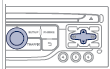

 Sélectionner la
Sélectionner la
fonction " Ville " ou
" Code Postal" puis valider.

 Sélectionner les
Sélectionner les
lettres de la ville ou
les chiffres du code postal un à un en
validant avec la molette, entre chacun.


 Sélectionner la
Sélectionner la
ville dans la liste
proposée puis valider.
La liste prédéfi nie (par la saisie des premières lettres) des villes du pays choisi est directement accessible en validant " Liste " à l'écran.


 Compléter, si
Compléter, si
possible, les informations
" Voie " et " Numéro/Intersection " de la
même façon.

 Sélectionner "
Sélectionner "
Archiver " pour enregistrer l'adresse saisie dans une
fi che contact.
Le système permet d'enregistrer jusqu'à 400 fi ches.

 Valider " OK "
Valider " OK "
pour démarrer le guidage


 Sélectionner le
Sélectionner le
critère de guidage :
" Le plus rapide ", " Le plus court "
ou optimisé " Distance / Temps ", puis
sélectionner les critères de restriction
souhaité : " Avec péages ", " Avec
ferryboat ", ou " Infos trafi c " puis
valider " OK ".

Vers une des dernières destinations

 Appuyer sur NAV
Appuyer sur NAV
pour affi cher le
menu " Navigation - guidage ".


 Sélectionner la
Sélectionner la
destination souhaitée et
valider pour démarrer le guidage.

Effacer les dernières destinations

 Appuyer sur NAV
Appuyer sur NAV
pour affi cher le
menu " Navigation - guidage ".


 Sélectionner "
Sélectionner "
Options " et valider puis
sélectionner " Effacer les dernières
destinations " et valider.

Vers un contact du répertoire
 La navigation
La navigation
vers un contact n'est possible que si celui-ci possède
une adresse renseignée dans le système radio navigation.

 Appuyer sur NAV
Appuyer sur NAV
pour affi cher le
menu " Navigation - guidage ".


 Sélectionner "
Sélectionner "
Choix destination " et
valider puis sélectionner " Répertoire "
et valider.


 Sélectionner la
Sélectionner la
destination choisie
parmi les contacts et valider " OK " pour
démarrer le guidage.

Vers des coordonnées GPS

 Appuyer sur NAV
Appuyer sur NAV
pour affi cher le
menu " Navigation - guidage ".


 Sélectionner "
Sélectionner "
Choix destination " et
valider puis sélectionner " Coordonnées
GPS " et valider.


 Saisir les
Saisir les
coordonnées GPS et valider
" OK " pour démarrer le guidage.

Vers un point de la carte

 Lorsque la carte
Lorsque la carte
est affi chée, appuyer
sur OK pour affi cher le menu contextuel.
Sélectionner " Déplacer la carte " et valider.


 Déplacer le
Déplacer le
curseur à l'aide du
désignateur pour cibler la destination
choisie.


 Appuyer sur OK
Appuyer sur OK
pour affi cher le menu
contextuel du mode " Déplacer la
carte "


 Sélectionner "
Sélectionner "
Choisir comme
destination " ou " Choisir comme
étape " et valider.

Vers des points d'intérêts (POI)
Les points d'intérêts (POI) signalent l'ensemble des lieux de services à proximité (hôtels, commerces variés, aéroports...).

 Appuyer sur NAV
Appuyer sur NAV
pour affi cher le
menu " Navigation - guidage ".


 Sélectionner "
Sélectionner "
Choix destination " et
valider, puis sélectionner " Saisir une
adresse " et valider.


 Pour choisir un
Pour choisir un
POI proche de votre lieu
actuel, sélectionner " POI " et valider, puis
sélectionner " Autour du lieu actuel " et
valider.
Pour choisir un POI en tant qu'étape d'un parcours, sélectionner " POI " et valider, puis sélectionner " Sur l'itinéraire " et valider.
Pour choisir un POI en tant que destination, renseigner d'abord le pays et la ville (voir paragraphe "Vers une nouvelle destination"), sélectionner " POI " et valider, enfi n sélectionner " Proche " et valider.

 Sélectionner "
Sélectionner "
Rechercher par nom " permet de rechercher les
POI par leur nom et non par rapport à la distance.

 Rechercher le POI
Rechercher le POI
dans les catégories
proposées en pages suivantes.


 Sélectionner le
Sélectionner le
POI et valider " OK "
pour démarrer le guidage.

Liste des principaux points d'intérêts (POI)
 Cette icône
Cette icône
apparaît lorsque plusieurs POI sont
regroupés dans la même zone. Un zoom sur cet icône
permet de détailler les POI.



Une mise à jour cartographique annuelle permet de bénéfi cier du signalement de nouveaux points d'intérêt.
Vous pouvez également mettre à jour tous les mois les Zones à risques / Zones de danger.
La procédure détaillée est disponible sur : http://peugeot.navigation.com
* Selon disponibilité pays.
Paramétrage des alertes Zones à risques / Zones de danger

 Appuyer sur NAV
Appuyer sur NAV
pour affi cher le menu
" Navigation - guidage ".


 Sélectionner "
Sélectionner "
Options " et valider, puis
sélectionner " Paramètrer les zones à
risques " et valider.


 Il
Il
est possible alors de sélectionner :
- "Alerte visuelle"
- "Alerte sonore"
- "Alerter uniquement en guidage"
- "Alerter uniquement en survitesse".
Le choix du délai d'annonce permet de défi nir le temps précédant l'alerte "Zone à risques".
Sélectionner " OK " pour valider l'écran.

 Ces fonctions ne
Ces fonctions ne
sont disponibles que si les zones à risques ont été
téléchargées et installées sur le système.
La procédure détaillée de la mise à jour des zones à risques est disponible sur le site http://peugeot.navigation.com.
Ajouter une étape

 Appuyer sur NAV
Appuyer sur NAV
pour affi cher le
menu " Navigation - guidage ".


 Sélectionner "
Sélectionner "
Etapes et itinéraire " puis
valider.


 Sélectionner "
Sélectionner "
Ajouter une étape " puis
valider.
L'adresse de l'étape est renseignée comme une destination, par " Saisir une adresse ", contact du " Répertoire ", ou " Dernières destinations ".


 Sélectionner "
Sélectionner "
Proximité " pour indiquer
un passage à proximité de l'étape ou
" Strict " pour un passage par l'étape.
Valider " OK " pour démarrer le guidage, et donner une orientation générale à l'itinéraire de guidage.

Organiser les étapes

 Pour organiser
Pour organiser
les étapes,
recommencer les opérations 1 à 2, puis
sélectionner " Ordonner / Supprimer
des étapes " et valider.


 Sélectionner
Sélectionner
l'étape que vous souhaitez
déplacer dans le classement.


 Sélectionner et
Sélectionner et
valider pour enregistrer
les modifi cations.

 Sélectionner "
Sélectionner "
Supprimer " pour supprimer l'étape
Options de guidage
Critères de calcul

 Appuyer sur NAV
Appuyer sur NAV
pour affi cher le
menu " Navigation - guidage ".


 Sélectionner "
Sélectionner "
Options " et valider.


 Sélectionner
Sélectionner
" Défi nir les critères de
calcul " et valider.
Cette fonction permet de modifi er :
- les critères de guidages (" Le plus rapide ", " Le plus court ", " Distance / Temps "),
- les critères d'exclusion (" Avec péages " ou " Avec ferryboat "),
- la prise en compte du trafi c (" Infos trafi c ").

 Si la prise en
Si la prise en
compte du trafi c (infos trafi c) est demandée, le
système proposera une déviation, en cas d'évènement sur
l'itinéraire de guidage.

 Sélectionner " OK
Sélectionner " OK
" et valider pour
enregistrer les modifi cations.

Gestion de la carte
Choix des points d'intérêts affi chés sur la carte

 Appuyer sur NAV
Appuyer sur NAV
pour affi cher le
menu " Navigation - guidage ".


 Sélectionner "
Sélectionner "
Gestion de la carte " et
valider.


 Sélectionner "
Sélectionner "
Détails de la carte " et
valider.


 Sélectionner
Sélectionner
parmi les différentes
catégories celles que vous voulez
affi cher à l'écran.

 Sélectionner "
Sélectionner "
Par défaut " pour ne faire apparaître sur la carte
que " Stations-services, garages " et " Zone à risques " (si
installées sur le système).

 Sélectionner " OK
Sélectionner " OK
" puis valider et
sélectionner de nouveau " OK "
puis valider pour enregistrer les
modifi cations.

Orientation de la carte

 Appuyer sur NAV
Appuyer sur NAV
pour affi cher le
menu " Navigation - guidage ".


 Sélectionner "
Sélectionner "
Gestion de la carte " et
valider.


 Sélectionner "
Sélectionner "
Orientation de la carte "
et valider.


 Sélectionner
Sélectionner
:
- " Orientation véhicule " pour que la carte s'oriente de façon à suivre le véhicule,
- " Orientation Nord " pour garder la carte toujours orientée vers le Nord,
- " Perspective " pour affi cher une vue en perspective.

 Le changement de
Le changement de
couleur de la carte, différente en mode jour et
en mode nuit, se confi gure par le menu " SETUP ".
 Les noms des rues
Les noms des rues
sont visibles sur la carte à partir de l'échelle
100 m.
Synthèse vocale du guidage
Réglage du volume / Désactivation
 Le volume sonore
Le volume sonore
des consignes peut être réglé au moment de
l'émission de la consigne par action sur la commande de réglage
du volume sonore.
 Le réglage du
Le réglage du
volume sonore des consignes de guidage est
également accessible par le menu " SETUP " / " Synthèse
vocale ".

 Appuyer sur NAV
Appuyer sur NAV
pour affi cher le
menu " Navigation - guidage ".


 Sélectionner "
Sélectionner "
Options " et valider.


 Sélectionner "
Sélectionner "
Régler la synthèse
vocale " et valider.


 Sélectionner le
Sélectionner le
graphe du volume et
valider.


 Régler le volume
Régler le volume
sonore au niveau
souhaité et valider.

 Sélectionner "
Sélectionner "
Désactiver " pour désactiver les consignes vocales.

 Sélectionner " OK
Sélectionner " OK
" et valider.

Voix masculine / Voix féminine

 Appuyer sur SETUP
Appuyer sur SETUP
pour affi cher le
menu de confi guration.


 Sélectionner "
Sélectionner "
Synthèse vocale " et
valider.


 Sélectionner "
Sélectionner "
Voix masculine " ou
" Voix féminine " puis valider " Oui "
pour activer une voix masculine ou
féminine. Le système redémarre.

 Fonctionnement général
Fonctionnement général
Un appui sur la
molette permet
d'accéder à des menus raccourcis
suivant l'affi chage à l'écran.
RADIO :
TÉLÉPHONE (en
communication) :
LECTEURS ...
 Informations trafic
Informations trafic
Accès au menu "INFORMATIONS TRAFIC"
Paramétrer le filtrage et l'affichage des messages TMC
Les messages TMC (Traffi c Message Channel) sont des informations relatives
au trafi c ...
Autres materiaux:
Sacs gonflables, ceintures de sécurité et ensembles de retenue d'enfant
Sacs gonflables avant
Capteur de classification du passager
(capteur de poids)
Ceintures de sécurité
Appuie-tête
Rideaux gonflables latéraux et sacs
gonflables en cas de renversement
montés dans le toit
Courroie d'attache sup& ...
Menus de la tablette tactile
"Climatisation"
permet de gérer les différents
réglages de température et de débit
d'air.
"Aide à la conduite"
permet d'accéder à l'ordinateur
de bord et d'activer, désactiver,
paramétrer certaines fon ...
Surtapis
Dispositif amovible de protection de la
moquette.
Montage
Lors de son premier montage, côté conducteur,
utilisez exclusivement les fixations fournies
dans la pochette jointe.
Les autres surtapis sont simplement posés sur
la moquette.
Démontage
Pour le dé ...
CatÃĐgories
- CitroÃŦn C4 Cactus
- Kia Sportage
- Mazda CX-5
- Nissan Qashqai
- Opel Mokka
- Peugeot 3008
- Peugeot 308 (P5)
- olkswagen ID.3 Notice dâUtilisation
- Volkswagen ID.4
- Toyota Prius
